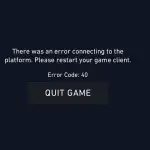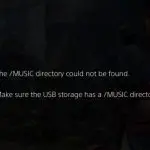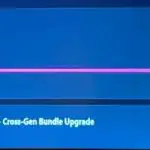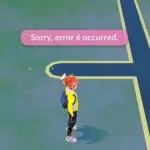Vale la pena mencionar este mensaje de error que a menudo aparece en las consolas Xbox Series X.
Cómo arreglar el modo sigue descargando el error en Gears 5
Instala el juego base y la actualización en la misma unidad
Este problema puede producirse después de migrar Gears 5 desde la consola Xbox a una unidad externa. Cuando descargues las últimas actualizaciones del juego, se instalarán en tu Xbox SSD. Sin embargo, el juego está en su unidad externa porque previamente lo portado. Muchos usuarios están de acuerdo en que esto puede estar causando el fallo.
En otras palabras, la última actualización del juego se descargó correctamente, pero Gears 5 no la registra. A menudo, si golpeas Desinstalar, el juego lanzará un error diciendo el «El juego se instala en dos dispositivos de almacenamiento«.
La solución
Navega a la configuración de almacenamiento y asegúrate de que la base de juegos gears 5, así como las actualizaciones estén instaladas en la misma unidad. La desinstalación y reinstalación del juego en el SSD interno de la consola debe funcionar. En resumen, debe asegurarse de que el juego original y las actualizaciones posteriores están instalados en la unidad interna de la consola.
Si ese no es el caso, tendrás que realizar una reinstalación completa.
Reinstalar Gears 5
Primero, desinstale el juego. A continuación, descárgalo de nuevo en la unidad interna de la consola. La parte más importante es asegurarse de que no hay ninguna unidad externa conectada a la consola mientras vuelves a descargar Gears 5.
- Ve a la pantalla de inicio de tu Xbox One.
- A continuación, navegue a Mis juegos y aplicaciones.
- Seleccione Engranajes 5 y pulse el botón Botón de menú en su controlador.
- Seleccione el Desinstalar Opción. Espere hasta que termine el proceso y reinicie la consola.
- A continuación, volver a Mis juegos y aplicaciones.
- Vete a Biblioteca completa y seleccione Todos los juegos de propiedad.
- Ahora deberías ver la lista de todos los juegos que compraste. No importa si desinstaló esos juegos, deben ser visibles en la lista.
- Seleccione Engranajes 5 y pulse Instalar.
Esperamos que estos métodos funcionaran para usted. ¡Feliz juego!
Referencias:
- Serie X – «el modo todavía se está descargando».
- El juego sigue descargando en gears of War 5 Apoyo.
Artículos Interesantes
Contenidos